JMeter是纯Java语言开发。开源、免费是其重要的特点。
起初就是用于性能测试,主要Web端的性能。
后来扩展到接口测试、回归测试等功能测试领域。
拥有界面,支持多语种。界面还比较完善,适合初学者掌握和使用。

JMeter无需安装,只需要安装JDK(Java开发环境)和配制好即可。
下载后直接解压缩。
使用Jmeter进行测试的话,需要哪些组件或者内容的支持?下面一一列出:
1、创建测试计划。
类似于很多开发工具中的项目或者工程。

2、创建线程组(用户)。
主要模拟用户的请求和操作。

3、添加取样器。
获取被监控的数据类型。(模拟用户发送各种数据请求)

4、添加断言。(自动化测试的重要操作之一)
对服务器的相应结果进行判断。常用的断言是响应断言和JSON断言。

5、添加监听器。
以不同形式显示请求的结果。常用的是查看结果树。

以上内容构建完毕后,完善请求内容。发送请求。

查看结果。并且直接查看服务器响应值。

后续如果需要,可以添加参数化,使得测试脚本更加完善。
这是我整理的《2024最新jmeter接口测试和jmeter接口自动化测试全套教程附带性能测试》,以及配套的接口文档/项目实战【网盘资源】,需要的朋友可以下方视频的置顶评论获取。肯定会给你带来帮助和方向。
b站最新最全的jmeter接口测试和jmeter接口自动化测试,jmeter性能测试保姆级全套教程!
使用JMeter进行脚本录制
可以像Loadrunner一样,录制很多操作步骤和系统服务器数据。
Jmeter自己自带脚本的录制,但是使用比较麻烦,需要配置的内容(浏览器、代理),上课不演示。
有另外一款软件-Badboy,可以专门录制请求,生成脚本,供Jmeter使用。
![]()
启动Badboy。看他的界面。

录制一个脚本。
开始录制,点击 【开始】按钮即可。在地址栏中输入要打开的网站的地址。点【跳转】按钮,打开页面,操作步骤会生成相应的内容。
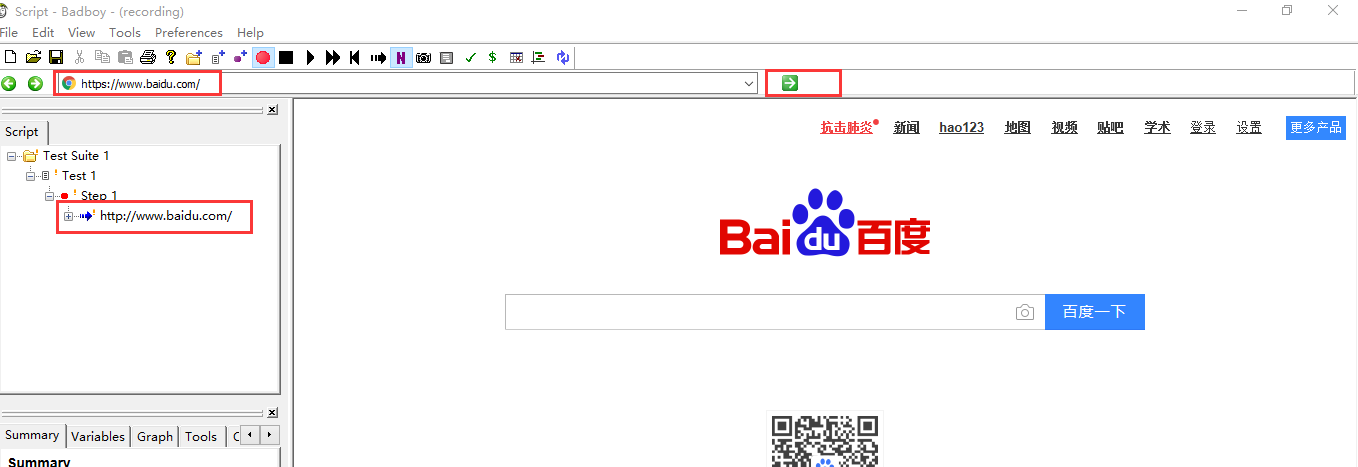
在页面中操作的过程中,badboy会记录下客户端浏览器和服务器的数据交互。(类似抓包工具)

将脚本导出成为JMeter可运行的JMX文件。

保存导出内容。

使用JMeter打开。

查看打开后的内容和效果。

脚本中有很多规范化的内容:
1)cookie管理、用户自定义变量、HTTP请求Header管理
2)脚本的集中管理。放在一个Loop Controller中。
3)每一个请求能够自动的解析内容,包括协议、端口号、请求中的参数以及参数值。
设置设计性能测试的场景。
1)设计足够多的虚拟用户。(类似于Loadrunner中的运行时设置、Controller中虚拟用户设置、加压减压策略)

①线程组的名称:自定义。见名知义,方便查找和维护即可。
②备注。
③请求失败后采取的措施:
继续;
开始下一个线程循环;
停止线程;
停止测试;
立即停止;
④设置线程组属性:
线程(虚拟用户)的数量;
用户加载的持续时间(类似于Loadrunner的加压策略);
循环次数(类似于Loadrunner中的 Run logic)
⑤使用相同的线程进行迭代(可选,可以不选)
⑥延迟线程的创建直到被需要
⑦指定线程的生命周期

持续时间。
启动延迟。
2)足够多的运行时间。
线程的属性设置中完成。
3)服务器相关数据监控。
JMeter要完成服务器相关数据监控,需要三个组件和插件。
(自带的官网下载三个文件:分别用来显示监控数据和信息;服务端要有监控的代理)
JMeter实现第三方的美化工具(将测试过程中的数据,美化显示)
如下图需要两个文件:

JMeter-plugins-Manager文件作用是进行JMeter的插件管理。
ServerAgent文件的作用是在被监控的服务器上,运行,控制器中进行配制后可以查看监控的资源和数据。
一、在控制器上安装性能监控的插件。
将文件JMeter-plugins-Manager-1.3.jar复制到JMeter的lib/ext目录下。

启动JMeter。在选项菜单中,选择 Plugins Manager,打开进行管理。

在可选的插件库中,找到PerfMon插件。

勾选该插件,然后点击 apply changs and Restart JMeter。成功重启后,打开JMeter。
创建一个测试项目,添加一个jp@gc……的监听器,监听服务端的性能指标。

创建一个测试项目,包含HTTP请求,包两个监听器,一个查看结果数,一个监控被测服务器的性能。
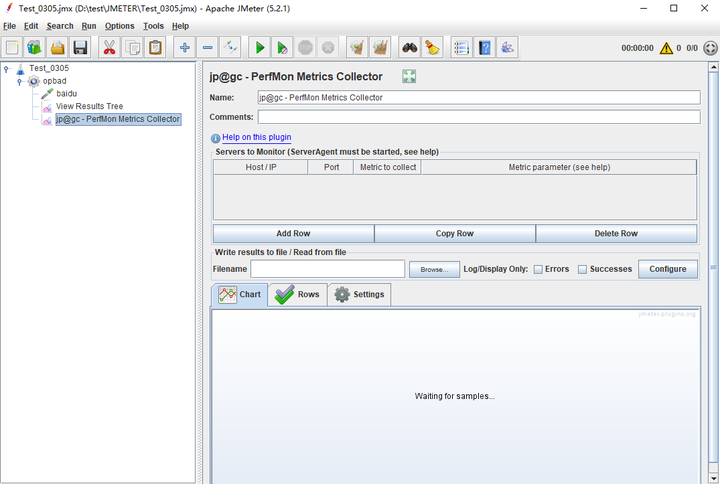
设置被监控的主机的IP地址和端口号。

通过 add row 按钮,添加被监控主机的详细信息。
IP地址;服务端口号;被监控的性能指标。
二、被监控端进行的设置
上传文件 ServerAgent到被监控服务器的主机。
解压缩该文件,并启动其中的 StartAgent.bat文件

启动成功,如下所示:

三、回到控制器,发送请求,查看服务器性能的指标变化。
通过一次请求的数据,发现服务端尚未开始发送数据,客户端请求就断开了连接。如下所示。

如果需要持久的监控服务器性能,必须不断地发送请求。
控制器设置请求发送频率。将线程设置的Loop count设置为:永远。

再次启动测试请求。

如果需要监控更过的性能数据,就在 Add row中添加其他监控指标。

总结:通过监控服务器的变化,收集测试数据。达成监控性能指标的目的。
4)事务
事务是性能测试中衡量TPS,事务成功率等性能指标的基础。
JMeter中,使用Transaction Controller进行事务的划分。

事务本身不是请求,所以运行中,没有数据发送,只是内容的统计。

5)JM中的同步定时器(Loadrunner中的集合点)
JMeter中的并发有两种方式展现。
一个就是虚拟用户的启动时候,1秒加载的线程数。就相当于并发。
另一个方式就是使用定时器-Synchronizing Timer:同步定时器。

添加之后,查看定时器的页面。

①定时器名称:见名知义。
②备注:
③模拟用户分组的数量:就是并发的数量。
④超时(毫秒级):1000ms=1s
运行脚本,查看和分析结果。

分析结果:
1)先加载3个用户(第1个直接加载,第2个是2秒后,第3个就是4秒),在第一次放行(同步定时器)之前,一共有三个线程

2)上图就表示了,本次程序释放线程的简单情况。
6)多机联合负载设置。
专业的角度:我们称为分布式负载(压力)测试。
表现形式:就是一台控制器,控制多台负载机器(发生器),向服务器发起请求。

采用这种测试形式的原因:一台计算机难以搞垮服务器。为了真实的模拟高压或者大量请求,更多的计算机和请求数会更好。
JMeter中实现方式,首先配置控制器,还要有多台负载机(被控制的)。
先配置负载机。先远程连接到负载机。配置JMeter的一个代理。
首先编辑JMeter的配置文件。

编辑属性文件中的两项内容,以及获取负载机的IP地址。

修改remote_hosts=127.0.0.1,并且去掉开头行的 #
修改server_port=1099,并且去掉开头行的 #
在控制器中,生成一个控制器密钥。在控制器的JM的bin目录中,找到下面画框的文件。(本身是一个Windows批处理文件,可以直接运行)

在文件中输入相关指示信息。所有地方回复:y;最后可以不输入口令,直接点击回车。
文件运行后,会生成一个密钥文件。

将密钥文件复制到被控计算机的相关目录下。(具体是哪里呢?答:就是被控计算机的JM的bin目录下)

被控计算机启动一个JMeter-Server服务。表明接受被代理。

如果启动成功,则会显示如下:

最后在控制器的JM中,找到配置文件,设置被控计算机的IP地址和端口号。

需要控制多少台计算机,就在remote_hosts后面追加,每一个都用逗号(英文的)隔开即可。
控制器启动JMeter。在run菜单中 找remote Start,如果有前面添加的主机,说明配置文件没有问题。

点击被控机器的IP地址。(在被控机上查看服务运行状态)

如果被控机出现如上图所示的内容,(画框的部分),说明代理没有问题,且正在运行。运行结束后,显示Finish。

在控制器上查看运行结果。

注意:此处不是脚本错误。只是因为被控计算机无法联网,导致请求错误。
转化了被控机的IP之后,请求又可以正常发送。

7)IP欺骗技术是JMeter不支持。
使用JMeter查看结果。
监听器中通过表格方式查看。

通过configure设置数据的存储内容。
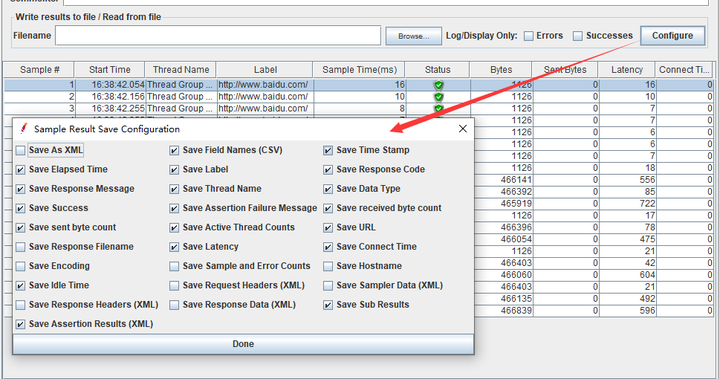





















 458
458

 被折叠的 条评论
为什么被折叠?
被折叠的 条评论
为什么被折叠?








